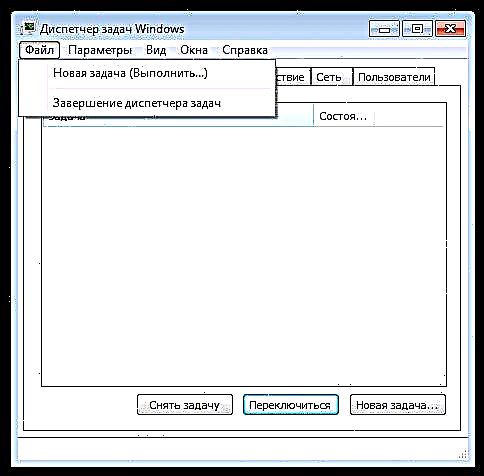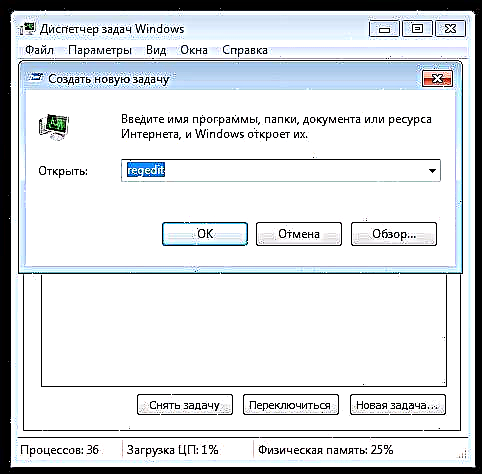වෛරසය ඉවත් කිරීමෙන් පසු (හෝ සමහර විට එය තුවාල වී ඇත), ඔබ පරිගණකය සක්රිය කරන විට, වින්ඩෝස් 7 හෝ වින්ඩෝස් එක්ස්පී ඩෙස්ක්ටොප් එක පටවන්නේ නැත, එවිට මෙම උපදෙස් අනුව ඔබට පියවරෙන් පියවර විසඳුමක් සොයාගත හැකිය. යාවත්කාලීන කිරීම 2016: වින්ඩෝස් 10 හි එකම ගැටළුව විසඳා ගත හැකි අතර අවශ්යයෙන්ම එකම වේ, නමුත් තවත් විකල්පයක් ඇත (තිරයේ මූසික දර්ශකයක් නොමැතිව): වින්ඩෝස් 10 හි කළු තිරය - එය නිවැරදි කරන්නේ කෙසේද. ගැටලුවේ අතිරේක අනුවාදය: දෝෂය මෙහෙයුම් පද්ධතිය ආරම්භ වන විට කළු තිරයේ C: /Windows/run.vbs ස්ක්රිප්ට් ගොනුව සොයාගත නොහැක.
පළමුවෙන්ම, මෙය සිදුවන්නේ ඇයිද යන්න, හුරුපුරුදු මෙහෙයුම් පද්ධති අතුරුමුහුණත දියත් කිරීම සඳහා වගකිව යුතු අනිෂ්ට මෘදුකාංග ගණනාවක් රෙජිස්ට්රි යතුරෙහි වෙනස්කම් සිදු කරයි. සමහර විට එය සිදුවන්නේ වෛරසය ඉවත් කිරීමෙන් පසුව, ප්රති-වයිරසය ගොනුව මකා දමයි, නමුත් ලේඛනයේ වෙනස් කළ සැකසුම් ඉවත් නොකරයි - මෙය මූසික දර්ශකයක් සහිත කළු තිරයක් ඔබ දකින බවට හේතු වේ.
ඩෙස්ක්ටොප් එක වෙනුවට කළු තිරයක් සමඟ ගැටළුව විසඳීම
එබැවින්, වින්ඩෝස් වෙත ඇතුළු වූ පසු, පරිගණකය පෙන්වන්නේ කළු තිරයක් සහ ඒ මත මූසික දර්ශකය පමණි. මේ සඳහා අපි මෙම ගැටළුව විසඳීමට ඉදිරියට යමු:
- Ctrl + Alt + Del ඔබන්න - කාර්ය කළමනාකරු හෝ එය දියත් කළ හැකි මෙනුව ආරම්භ වේ (මෙම අවස්ථාවේදී ක්රියාත්මක කරන්න).

- කාර්ය කළමනාකරුගේ ඉහළින්, "ගොනුව" තෝරන්න - "නව කාර්ය (ධාවනය)"
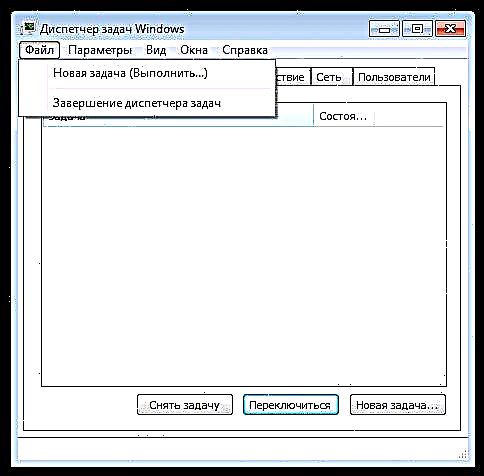
- සංවාද කොටුව තුළ, regedit ඇතුලත් කර OK ක්ලික් කරන්න.
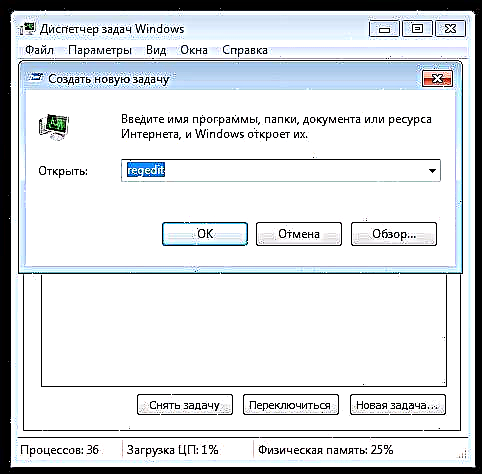
- රෙජිස්ට්රි සංස්කාරකයේ, වම්පස ඇති විකල්පයන්හි, ශාඛාව විවෘත කරන්න HKEY_LOCAL_MACHINE මෘදුකාංග Microsoft Windows NT CurrentVersion Winlogon

- නූල් පරාමිතියේ වටිනාකම කෙරෙහි අවධානය යොමු කරන්න ෂෙල්. Explorer.exe එහි සඳහන් කළ යුතුය. පරාමිතිය දෙස බලන්න userinitඑහි වටිනාකම විය යුතුය c: windows system32 userinit.exe
- මෙය එසේ නොවේ නම්, ඔබට අවශ්ය පරාමිතිය මත දකුණු-ක්ලික් කරන්න, මෙනුවේ "වෙනස් කරන්න" තෝරන්න, නිවැරදි අගයට වෙනස් කරන්න. ෂෙල් මෙහි කිසිසේත් නොමැති නම්, රෙජිස්ට්රි සංස්කාරකයේ දකුණු පැත්තේ ඇති හිස් ඉඩක් මත දකුණු-ක්ලික් කර "නූල් පරාමිතිය සාදන්න" තෝරන්න, ඉන්පසු නම ෂෙල් ලෙස සකසා ගවේෂක.එක්ස්

- සමාන රෙජිස්ට්රි ශාඛාවක් දෙස බලන්න, නමුත් HKEY_CURRENT_USER හි (ඉතිරි මාර්ගය පෙර පැවති තත්වයට සමාන වේ). නිශ්චිත පරාමිතීන් නොතිබිය යුතුය, ඒවා නම් - ඒවා මකන්න.
- රෙජිස්ට්රි සංස්කාරකය වසා, Ctrl + Alt + Del ඔබා පරිගණකය නැවත ආරම්භ කරන්න හෝ ඉවත් වන්න.

ඊළඟ වතාවේ ඔබ ලොග් වූ විට ඩෙස්ක්ටොප් එක පූරණය වේ. කෙසේ වෙතත්, විස්තර කරන ලද තත්වය නැවත නැවතත් සිදුවුවහොත්, පරිගණකය නැවත ආරම්භ කිරීමෙන් පසුව, හොඳ ප්රති-වයිරසයක් භාවිතා කිරීම මෙන්ම කාර්ය කාලසටහනෙහි කාර්යයන් කෙරෙහි අවධානය යොමු කිරීම නිර්දේශ කරමි. නමුත්, සාමාන්යයෙන්, ඉහත විස්තර කර ඇති ක්රියාවන් සරලව සිදු කිරීම ප්රමාණවත් වේ.
යාවත්කාලීන 2016: අදහස් දැක්වීමේදී, ෂාමන් පා er කයා එවැනි විසඳුමක් යෝජනා කරයි (එය සමහර පරිශීලකයින් සඳහා වැඩ කළේය) - ඩෙස්ක්ටොප් එකට යන්න, දකුණු මූසික බොත්තම ක්ලික් කරන්න, VIEW වෙත යන්න - ඩෙස්ක්ටොප් අයිකන පෙන්වන්න (ටික් කළ යුතුය), එසේ නොවේ නම්, ඩෙස්ක්ටොප් එක දිස්විය යුතුය.